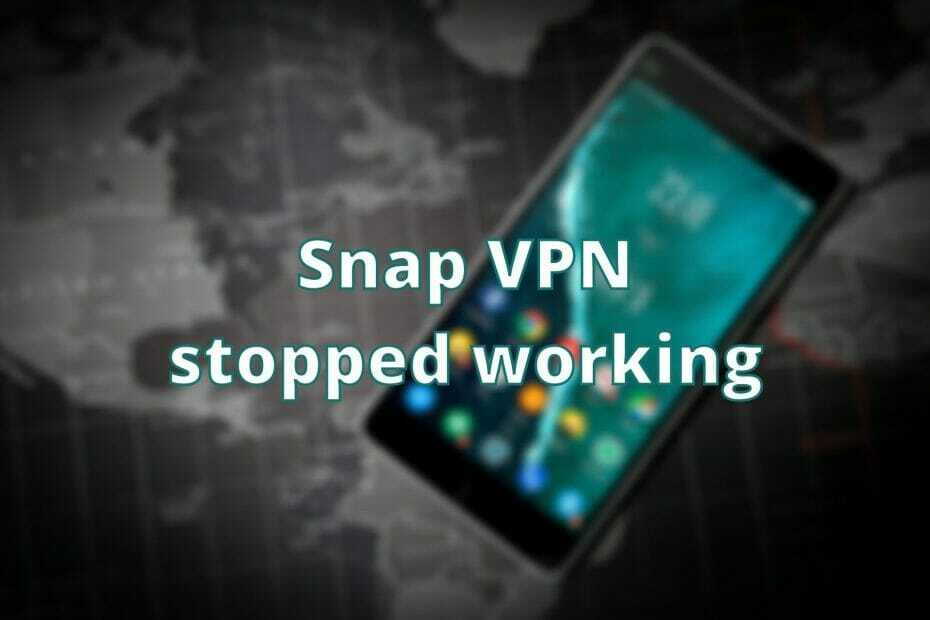การเปลี่ยนไปใช้เซิร์ฟเวอร์อื่นเป็นวิธีที่พบได้บ่อยที่สุดในการแก้ไขปัญหาการเชื่อมต่อ VPN ต่างๆ
สาเหตุที่งานนี้อาจจะเป็น เซิร์ฟเวอร์โอเวอร์โหลด.
ลองนึกภาพว่าคุณกำลังสตรีมภาพยนตร์ในขณะที่อยู่หลัง VPN เมื่อจู่ๆ Netflix ก็ส่งข้อผิดพลาดในแบบของคุณ
Netlix อาจตรวจพบคำขอจำนวนมากที่มาจากที่อยู่เดียว และตัดสินใจดึงปลั๊ก
รวมกับความจริงที่ว่า Netflix พยายามอย่างต่อเนื่อง constantly บล็อกผู้ใช้ VPN,ทำให้ความรู้สึกที่สมบูรณ์แบบ.
ดังนั้นจึงเป็นเรื่องง่ายที่จะเข้าใจว่าทำไมการเปลี่ยนไปใช้เซิร์ฟเวอร์อื่นจึงทำให้ Surfshark ทำงานร่วมกับ Netflix ได้อีกครั้ง

- ออกจากระบบบัญชี Netflix ของคุณ
- ตัดการเชื่อมต่อจากเซิร์ฟเวอร์ Surfshark
- รีสตาร์ทเว็บเบราว์เซอร์ของคุณหรือรีเฟรชหน้า Netflix อย่างหนัก (CTRL + F5 สำหรับ Chrome)
- ลงชื่อเข้าใช้บัญชี Netflix ของคุณอีกครั้ง
- บังคับปิดไคลเอนต์ Surfshark VPN (ไม่บังคับ)
- เปิด Surfshark อีกครั้ง (ไม่บังคับ)
- เชื่อมต่อกับเซิร์ฟเวอร์ที่เหมาะสม (เช่น เซิร์ฟเวอร์ของสหรัฐอเมริกาสำหรับ US Netflix เป็นต้น)
- ตรวจสอบว่า Surfshark ยังคงใช้งานไม่ได้กับ Netflix
ดูเหมือนว่า Netflix อาจประสบปัญหาในการประมวลผลคำขอเข้าสู่ระบบจากผู้ใช้ VPN
เพียงแค่ยกเลิกการเชื่อมต่อจาก VPN ของคุณ ลงชื่อเข้าใช้บัญชี Netflix ของคุณ จากนั้นเชื่อมต่อกับ Surfshark อีกครั้งก็ดูเหมือนจะเป็นการหลอกลวง

เว็บไซต์ต่างๆ รวมถึง Netflix เก็บข้อมูลจากการโต้ตอบครั้งก่อนของคุณ
ข้อมูลแคชที่ขัดแย้งกันอาจหมายถึงปัญหาการเชื่อมต่อต่างๆ ดังนั้นจึงง่ายที่จะเห็นว่าเหตุใดการล้างข้อมูลนี้จึงควรให้คุณเข้าถึง Netflix ได้ในเวลาไม่นาน
การล้างแคชจะแตกต่างกันไปตามเว็บเบราว์เซอร์ที่คุณใช้ เราจะบอกคุณว่า Chrome ทำงานอย่างไร
- คลิกของ Chrome มอปุ่ม e (ดูเหมือนจุดสามจุดซ้อนกันในแนวตั้ง)
- ไปที่ การตั้งค่า
- เลื่อนลงไปที่ ความเป็นส่วนตัวและความปลอดภัย มาตรา
- คลิก ล้างข้อมูลการท่องเว็บ ปุ่ม
- ให้แน่ใจว่าได้เลือก คุ้กกี้, เช่นเดียวกับ รูปภาพและไฟล์แคช
- คลิก ข้อมูลชัดเจน ปุ่ม
- รีสตาร์ทเบราว์เซอร์ของคุณ
- ตรงไปที่ Netflix (ขณะเชื่อมต่อกับ Surfshark)
- ตรวจสอบว่าปัญหายังคงมีอยู่หรือไม่

ล้างของคุณ DNS กำลังล้างข้อมูลแคชการเชื่อมต่อจากระบบของคุณเป็นหลัก
ดังที่เราได้กล่าวไว้ก่อนหน้านี้ การสร้างข้อมูลแคชอาจทำให้ระบบสับสนและทำให้เกิดปัญหาการเชื่อมต่อ
ดังนั้นจึงเป็นเรื่องที่สมเหตุสมผลว่าทำไมการล้างข้อมูลกองนี้ที่ล้าสมัยจึงสามารถกำจัด. ของคุณได้ Surfshark ใช้งานไม่ได้กับ Netflix ปัญหา.
ต่อไปนี้เป็นวิธีล้าง DNS ของคุณบนพีซี Windows 10:
- เปิดตัวยกระดับ CMD อินสแตนซ์ (ด้วยสิทธิ์ของผู้ดูแลระบบ)
- พิมพ์คำสั่งด้านล่าง และกด Enter หลังจากแต่ละคำสั่ง:
ipconfig /flushdnsipconfig / registerdnsipconfig /releaseipconfig / ต่ออายุnetsh winsock รีเซ็ต
- รีสตาร์ทพีซีของคุณ
เมื่อพีซีของคุณเสร็จสิ้นลำดับการบู๊ต คุณควรเชื่อมต่อกับ Surfshark และตรงไปที่ Netflix
เราขอแนะนำให้คุณจับคู่วิธีนี้กับวิธีด้านบนโดยตรง
หากข้อมูลที่แคชเป็นสาเหตุที่แท้จริงที่คุณพบข้อผิดพลาดของ Surfshark Netflix การล้างข้อมูลออกจากระบบอย่างสมบูรณ์น่าจะช่วยได้
สุดท้ายแต่ไม่ท้ายสุด หากคุณใช้ แอพ Netflix Windows 10คุณควรถอนการติดตั้งแอพและติดตั้งใหม่เพื่อล้างข้อมูลแคช

- ตัดการเชื่อมต่อจาก Surfshark VPN
- ไปที่ Surfshark's หน้า Smart DNS
- คลิก เริ่ม ปุ่ม
- ตรวจสอบว่า Surfshark ตรวจพบที่อยู่ IP ของอุปกรณ์คุณถูกต้องหรือไม่
- คลิก เปิดใช้งาน Smart DNS ปุ่ม
- คัดลอกที่อยู่ DNS ที่สร้างขึ้นในที่ที่ปลอดภัย
- กำหนดค่า Smart TV หรือคอนโซลของคุณเพื่อใช้ที่อยู่ DNS ของ Surfshark
Smart DNS เป็นคุณสมบัติ Surfshark ที่ยอดเยี่ยมซึ่งมีจุดมุ่งหมายเพื่อปลดบล็อกเนื้อหาที่ถูกจำกัดทางภูมิศาสตร์บนอุปกรณ์โดยไม่รองรับ VPN ดั้งเดิม
จากข้อมูลของ Surfshark คุณไม่จำเป็นต้องเปิดใช้งาน Smart DNS บนพีซีของคุณหรืออุปกรณ์อื่นๆ ที่รองรับ VPN
อย่างไรก็ตาม หากคุณต้องการลองดู ก็ไม่มีใครหยุดคุณได้
- เปิดไคลเอนต์ VPN ของ Surfshark
- ตัดการเชื่อมต่อจากเซิร์ฟเวอร์ VPN (ถ้าจำเป็น)
- ไปที่ การตั้งค่า มาตรา
- นำทางไปยัง ขั้นสูง แท็บ
- เปลี่ยนโปรโตคอลเป็น OpenVPN (UDP)
- เชื่อมต่อกับเซิร์ฟเวอร์ VPN ที่เหมาะสม
- ตรวจสอบว่า Netflix ใช้งานได้หรือไม่
เราจะพยายามทำให้มันเรียบง่ายและไม่ทำให้คุณหนักใจกับข้อมูลทางเทคนิค
พูดสั้นๆ ได้ว่า OpenVPN ใช้ TCP และ UDP, และ UDP ดีกว่าสำหรับการสตรีมเนื้อหาวิดีโอ
การใช้ TCP อาจทำให้การเชื่อมต่อของคุณหยุดชะงัก ซึ่งอาจทำให้ Surfshark หยุดทำงานกับ Netflix ได้ และคุณสามารถแก้ไขได้โดยง่ายโดยเปลี่ยนเป็น UDP

- ซื้อแผนการสมัครสมาชิก VPN ใหม่ (เราขอแนะนำการเข้าถึงอินเทอร์เน็ตส่วนตัว)
- ดาวน์โหลดตัวติดตั้งบนพีซีของคุณ
- ติดตั้งไคลเอนต์ VPN ใหม่
- เปิด VPN
- ลงชื่อเข้าใช้บัญชีของคุณ
- เชื่อมต่อกับเซิร์ฟเวอร์ที่คุณเลือก (โปรดจำไว้ว่า เซิร์ฟเวอร์ของสหรัฐอเมริกาสำหรับ US Netflix)
อินเทอร์เน็ตส่วนตัว เป็นบริการ VPN ที่ยอดเยี่ยมที่สามารถช่วยคุณปลดบล็อกเนื้อหาที่ถูกบล็อกทางภูมิศาสตร์ได้มากมาย
มาพร้อมเครือข่าย over. สุดประทับใจ 22,000 เซิร์ฟเวอร์ความเร็วสูงที่คุณสามารถเปลี่ยนได้อย่างรวดเร็วหากคุณพบปัญหาในการเชื่อมต่อ
ตรวจสอบคุณสมบัติหลักของ PIA:
- เซิร์ฟเวอร์ที่รวดเร็วกว่า 22,000 แห่งทั่วโลก
- นโยบายการไม่บันทึกข้อมูลการใช้งานที่เข้มงวด
- การเข้ารหัสระดับทหาร 256 บิต
- ในตัว สวิตช์ฆ่า VPN
- ฟีเจอร์ PIA MACE ที่บล็อกโฆษณาและโดเมนมัลแวร์
- DNS ส่วนตัวบนเซิร์ฟเวอร์ทั้งหมด
- สามารถปลดบล็อกเนื้อหาที่จำกัดทางภูมิศาสตร์ต่างๆ ได้
- ใช้งานได้ดีกับ Netflix